很多的用户都在使用猎豹浏览器,那么你们知道怎么打开安全账号管家吗?下面这篇文章内容就带来了猎豹浏览器中打开安全账号管家的操作教程。
猎豹浏览器中打开安全账号管家的操作教程

我们先打开猎豹浏览器,在右上角的位置可以看到有很多小图标,如图所示。这些小图标极大的方便了我们的日常工作。
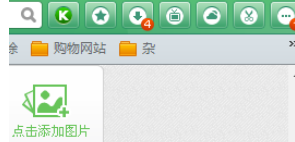
然后我们点击最右边小圆圈图标,如图所示,就可以弹出下拉菜单。
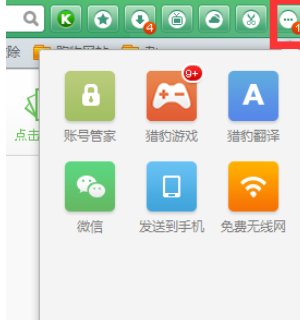
接着我们在下拉菜单里面,我们点击“显示/隐藏图标”,如图所示。
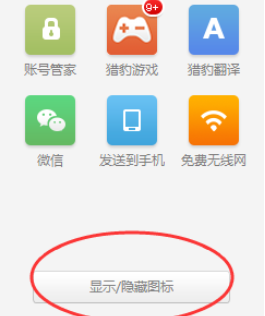
这个时候我们在弹出的菜单中,我们可以看到账号管家处于未选中状态,我们将其选中就可以了。如图所示。
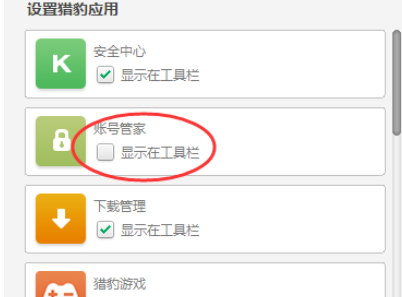
这个时候我们再看猎豹浏览器,在右上角的位置可以看到“安全账号管家”图标了
根据上文为你们描述的豹浏览器中打开安全账号管家的具体操作步骤,你们应该都学会了吧!
相关阅读
热门教程
最新教程